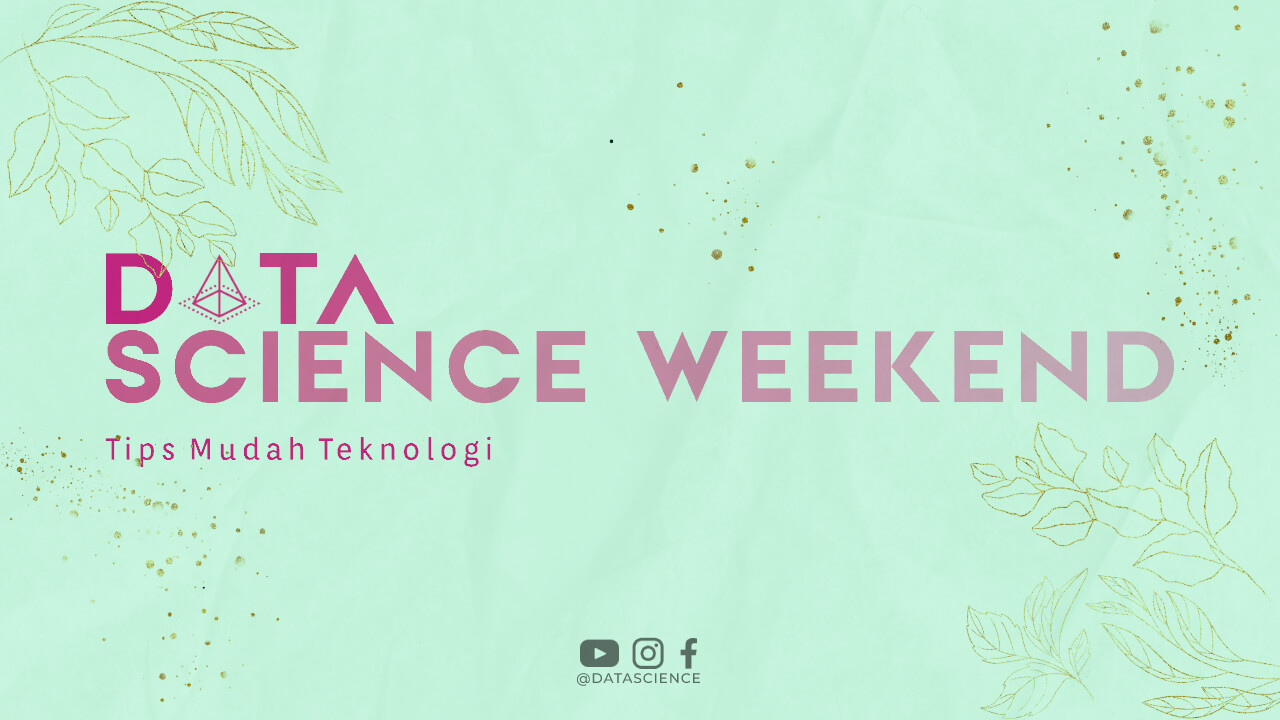Windows 10 adalah sistem operasi terbaru dari Microsoft yang diluncurkan pada tahun 2015. Sistem operasi ini memiliki banyak fitur canggih dan aplikasi bawaan yang sangat berguna bagi pengguna. Namun, tidak semua aplikasi bawaan ini digunakan oleh pengguna dan seringkali hanya memenuhi ruang penyimpanan yang berharga. Oleh karena itu, cara uninstall aplikasi Windows 10 menjadi sangat penting untuk diketahui.
Mengapa Uninstall Aplikasi Windows 10?
Sebelum membahas cara uninstall aplikasi Windows 10, ada baiknya untuk mengetahui mengapa perlu menghapus aplikasi tersebut. Ada beberapa alasan yang dapat dijadikan pertimbangan:
Pertama, beberapa aplikasi bawaan Windows 10 mungkin tidak berguna bagi pengguna. Misalnya, aplikasi Solitaire atau Candy Crush yang seringkali hanya digunakan sekali-sekali. Aplikasi ini hanya memenuhi ruang penyimpanan yang berharga dan dapat memperlambat kinerja sistem operasi.
Kedua, pengguna mungkin ingin menghapus aplikasi bawaan Windows 10 untuk alasan privasi. Beberapa aplikasi bawaan, seperti Bing News dan Weather, dapat mengumpulkan data pengguna dan mengirimkannya ke server Microsoft. Jika privasi adalah hal yang penting bagi pengguna, maka menghapus aplikasi bawaan Windows 10 adalah pilihan yang tepat.
Terakhir, menghapus aplikasi bawaan Windows 10 dapat mempercepat kinerja sistem operasi. Semakin banyak aplikasi yang terinstall, semakin banyak pula ruang penyimpanan yang digunakan. Hal ini dapat memperlambat kinerja sistem operasi dan mengurangi ruang penyimpanan yang tersedia.
Cara Uninstall Aplikasi Windows 10
Berikut adalah cara uninstall aplikasi Windows 10:
1. Menggunakan Settings
Langkah pertama adalah membuka Settings dengan menekan tombol Windows + I pada keyboard. Setelah itu, klik pada opsi “Apps”.
Pada halaman “Apps & Features”, pengguna dapat melihat daftar semua aplikasi yang terinstall pada sistem operasi. Cari aplikasi yang ingin dihapus dan klik pada nama aplikasi tersebut. Setelah itu, klik pada tombol “Uninstall”.
Windows 10 akan menampilkan konfirmasi untuk menghapus aplikasi. Klik pada tombol “Uninstall” untuk melanjutkan. Tunggu beberapa saat hingga proses uninstall selesai.
2. Menggunakan Control Panel
Jika pengguna lebih suka menggunakan Control Panel, berikut adalah cara uninstall aplikasi Windows 10 menggunakan Control Panel:
Buka Control Panel dengan menekan tombol Windows + X pada keyboard dan memilih opsi “Control Panel”. Setelah itu, klik pada opsi “Programs and Features”.
Pada halaman ini, pengguna dapat melihat daftar semua aplikasi yang terinstall pada sistem operasi. Cari aplikasi yang ingin dihapus dan klik pada nama aplikasi tersebut. Setelah itu, klik pada tombol “Uninstall”.
Windows 10 akan menampilkan konfirmasi untuk menghapus aplikasi. Klik pada tombol “Uninstall” untuk melanjutkan. Tunggu beberapa saat hingga proses uninstall selesai.
3. Menggunakan Command Prompt
Bagi pengguna yang lebih suka menggunakan Command Prompt, berikut adalah cara uninstall aplikasi Windows 10 menggunakan Command Prompt:
Buka Command Prompt dengan menekan tombol Windows + X pada keyboard dan memilih opsi “Command Prompt (Admin)”.
Ketikkan perintah “Get-AppxPackage” untuk melihat daftar semua aplikasi yang terinstall pada sistem operasi. Cari aplikasi yang ingin dihapus dan catat namanya.
Ketikkan perintah “Remove-AppxPackage [nama aplikasi]” untuk menghapus aplikasi tersebut. Ganti [nama aplikasi] dengan nama aplikasi yang ingin dihapus.
Tunggu beberapa saat hingga proses uninstall selesai.
Kesimpulan
Cara uninstall aplikasi Windows 10 sangatlah mudah dan dapat dilakukan dengan beberapa cara. Pengguna dapat menggunakan Settings, Control Panel, atau Command Prompt untuk menghapus aplikasi bawaan yang tidak diperlukan. Menghapus aplikasi bawaan dapat mempercepat kinerja sistem operasi dan membebaskan ruang penyimpanan yang berharga. Namun, pastikan untuk menghapus aplikasi dengan hati-hati dan hanya menghapus aplikasi yang tidak diperlukan atau tidak berguna bagi pengguna.